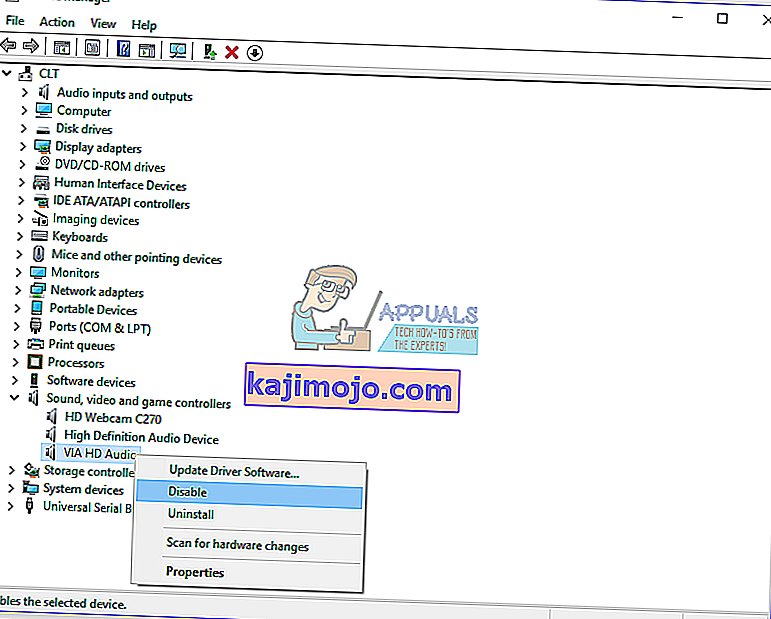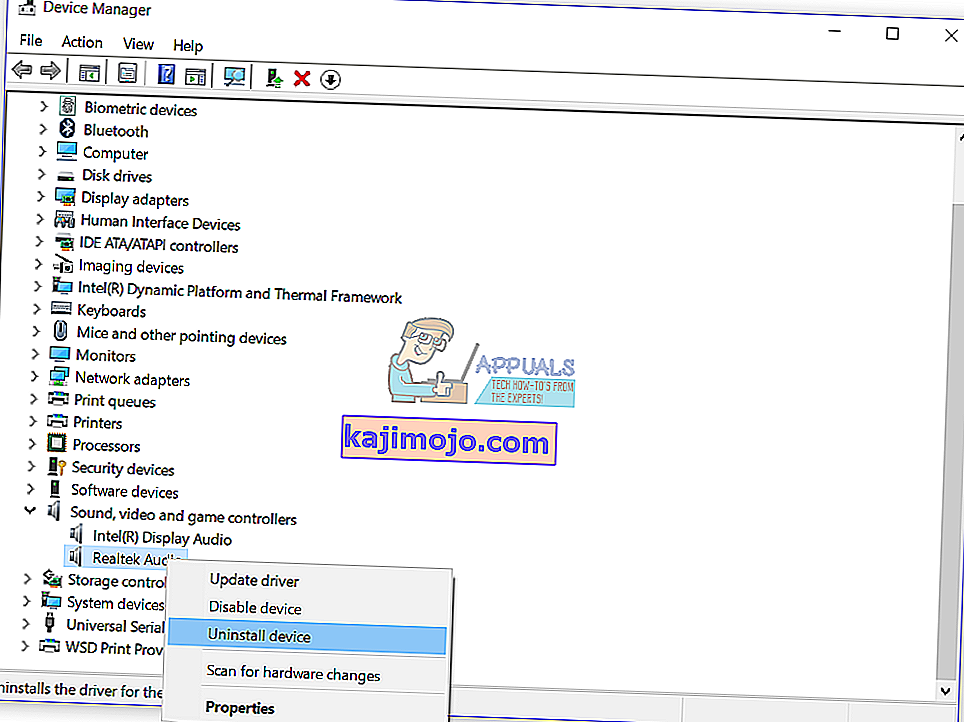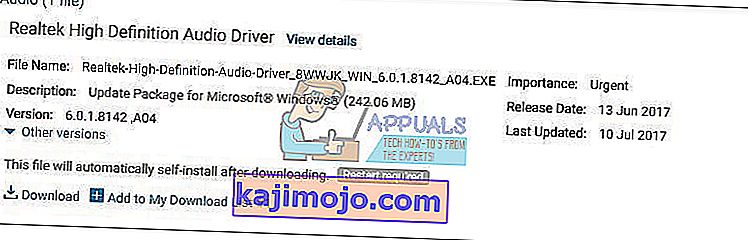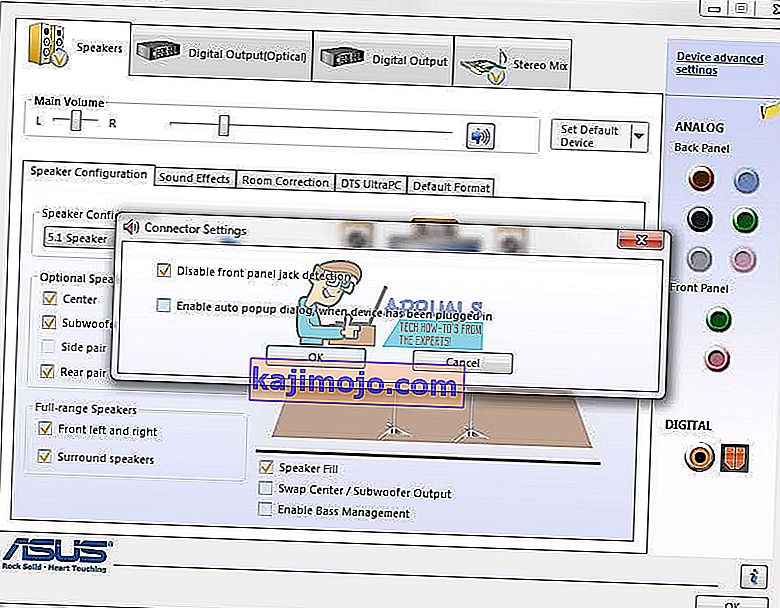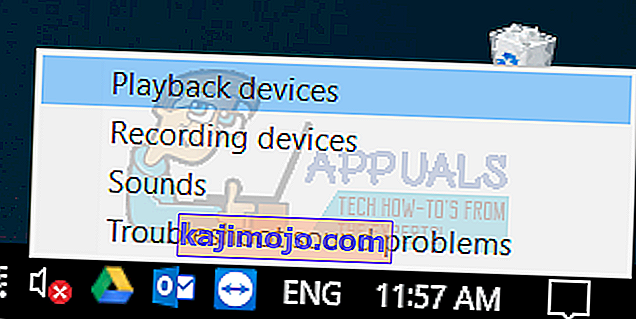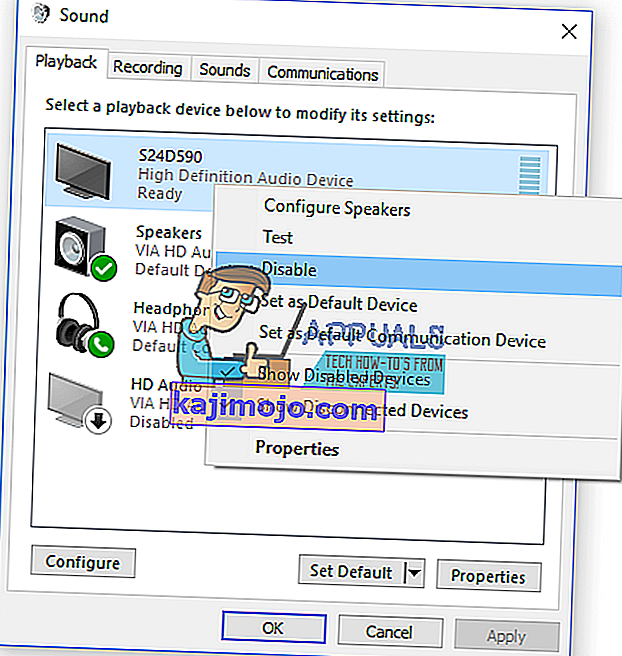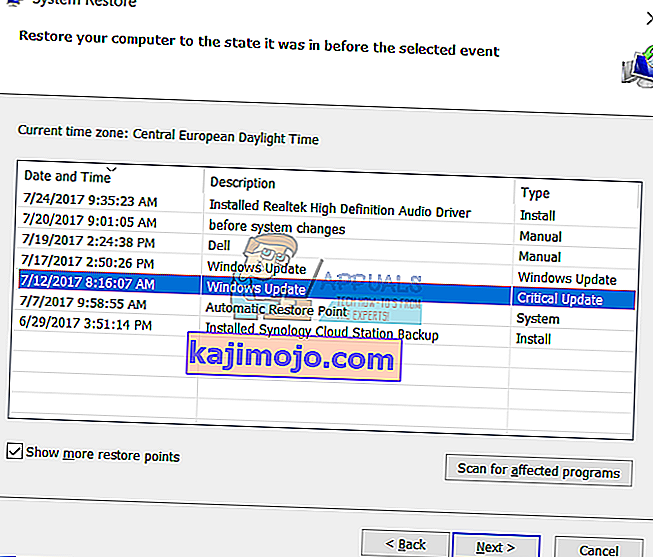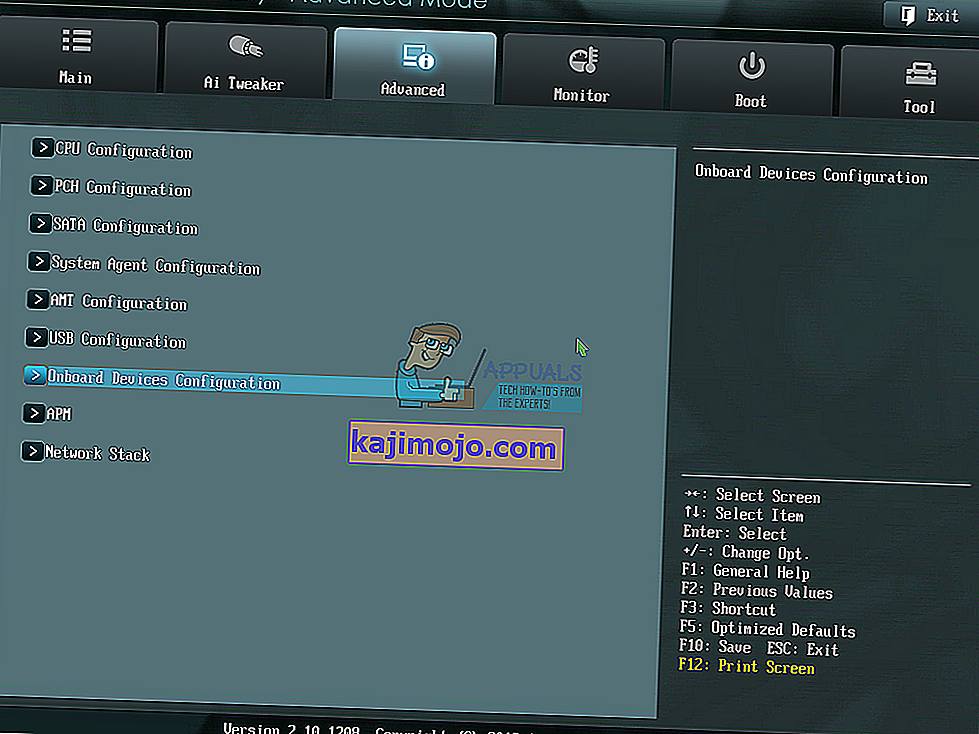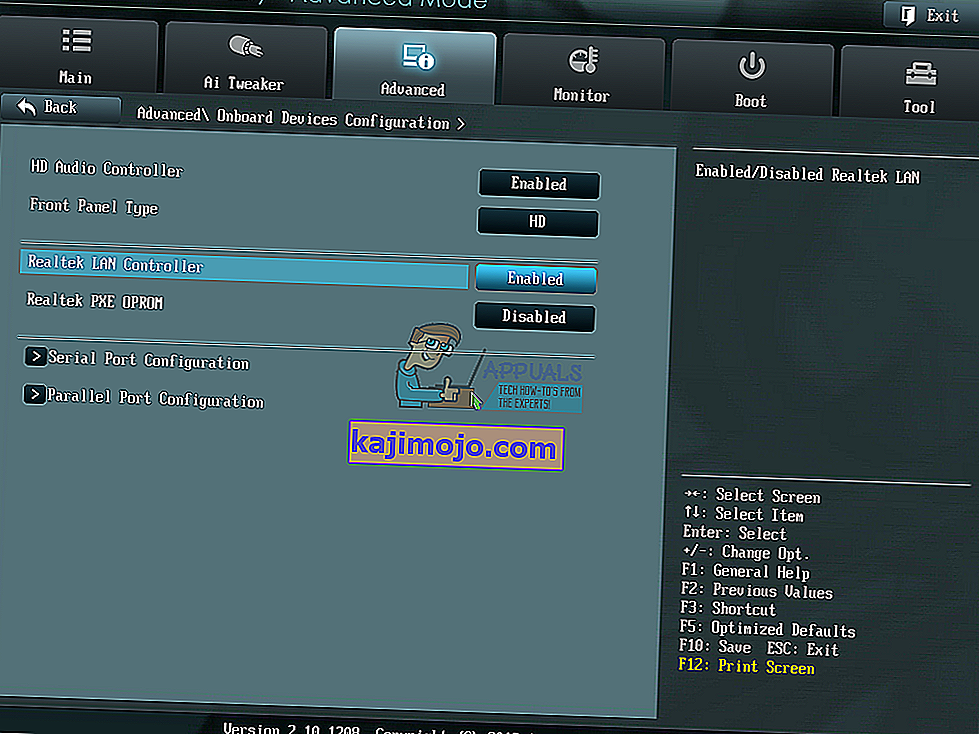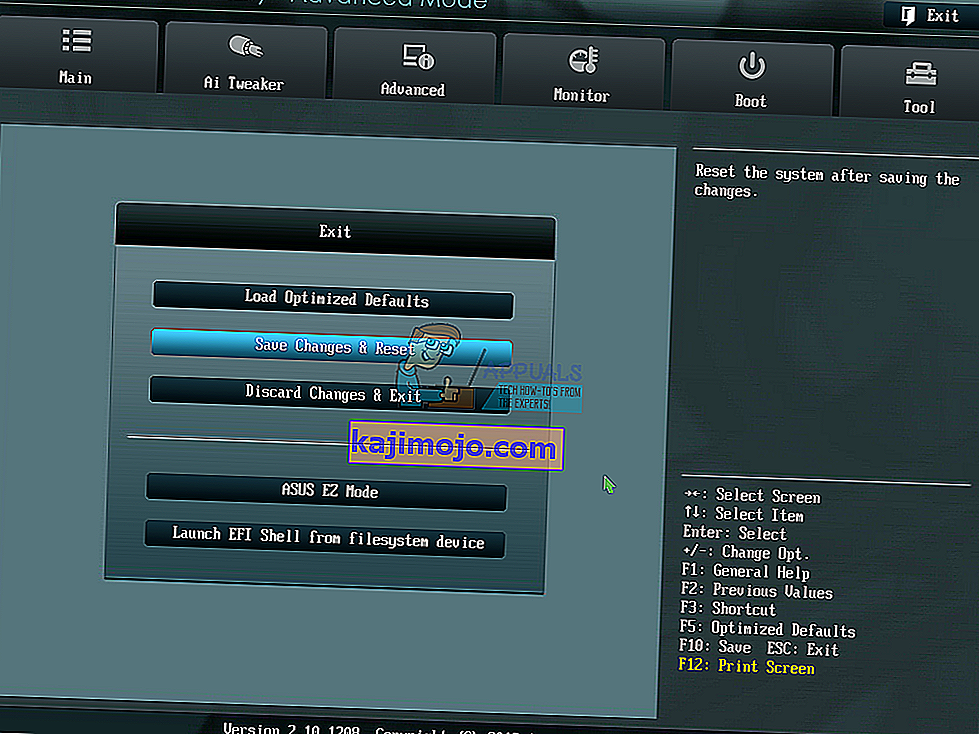Квалитет звука је заиста важан критеријум за боље корисничко искуство док радите на рачунару или преносном рачунару. У готово свим рачунарима и бележницама звучна картица је интегрисана на матичну плочу и називају се уграђеним звучним картицама . Такође, неке компаније (ХП, Леново, Делл или друге) производе рачунаре са звучницима интегрисаним у кућишта рачунара. Такође, звучници су интегрисани у торбу за нотебоок. Осим унутрашњих звучника, крајњи корисници купују спољне звучнике и слушалице. Постоје различите врсте звучника или слушалица, од стандардних уређаја који су јефтини до играћих уређаја који су заиста скупи.
Када прикључите звучнике или слушалице у аудио прикључак од 3,5 инча на рачунару или преносном рачунару, видећете да су звучници или слушалице активни на траци задатака. У случају да звучници или слушалице нису прикључени, на звучницима на траци задатака биће црвени Кс .
Понекад када прикључите звучнике или слушалице у аудио прикључак од 3,5 инча, очекујете да црвени Кс нестане. Нажалост, црвени Кс је и даље на звучницима јер постоје проблеми са вашим аудио уређајем.

Постоји неколико разлога због којих се појавио овај проблем, укључујући неисправне звучнике или слушалице, звучна картица је онемогућена у БИОС-у или Виндовс-у, аудио управљачки програм није ажуриран и други. Показаћемо вам како да решите проблем са аудио уређајем помоћу осам метода које смо припремили за вас.
1. метод: Тестирајте звучнике или слушалице на другој машини
Да бисте били сигурни да вам звучници или слушалице нису неисправни, препоручујемо вам да проверите да ли раде на другом рачунару или преносном рачунару. Ако немате други рачунар или преносни рачунар, можете да тестирате звучнике или слушалице на паметном телефону. Ако не раде добро, промените звучнике и слушалице. Ако раде без проблема, наставите са решавањем проблема са звуком из 2. метода .
2. метод: Онемогућите и омогућите звучну картицу
Један од првих корака када имате проблема са хардверским уређајем на рачунару или преносном рачунару је онемогућавање уређаја, а затим поновно омогућавање. Ову методу можете испробати у оперативним системима Виндовс Виста, Виндовс 7, Виндовс 8, Виндовс 8.1 и Виндовс 10.
- Држите Виндовс логотип и притисните Р.
- Укуцајте девмгмт.мсц и притисните Ентер. Отвориће се Девице Манагер .
- Проширите контролере за звук, видео и игре
- Кликните десним тастером миша на звучну картицу и кликните Онемогући
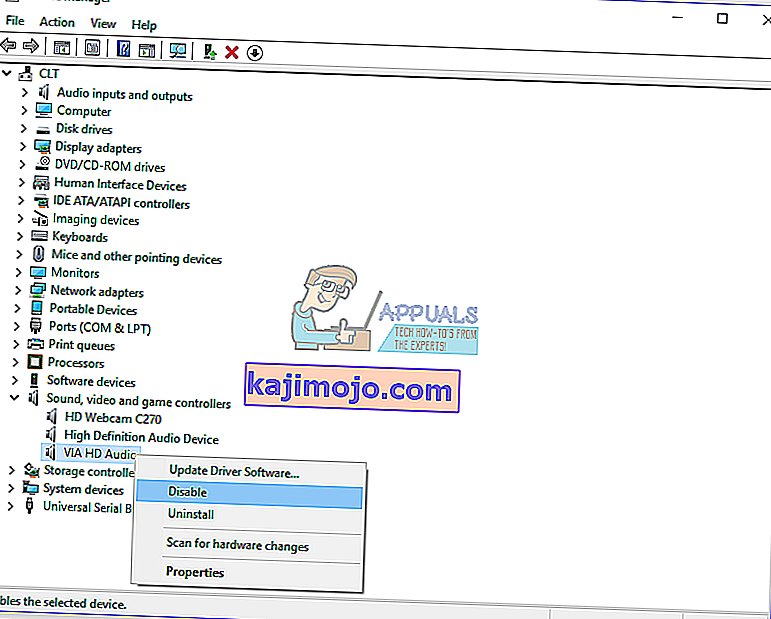
- Кликните Да да бисте онемогућили звучну картицу
- Сачекајте неколико секунди, а затим омогућите звучну картицу
- Поново покрените Виндовс
- Тестирајте звучнике и слушалице
3. метод: Ажурирајте управљачки програм звучне картице
Ако прве две методе нису решиле ваш проблем, следећи корак ће укључивати ажурирање управљачких програма за звук. Показаћемо вам како да ажурирате управљачки програм за звук у оперативним системима Виндовс Виста, Виндовс 7, Виндовс 8, Виндовс 8.1 и Виндовс 10. Процедура је заиста једноставна. Ако користите Виндов 7, не морате да преузимате управљачки програм за звук за Виндовс 10. Немојте преузимати звучни управљачки програм за други оперативни систем. Такође, потребно је да преузмете управљачки програм за звук заснован на архитектури оперативног система, укључујући 32-битну и 64-битну. Показаћемо вам како да деинсталирате управљачки програм Реалтек и како да преузмете најновији звучни управљачки програм за нотебоок Делл Востро 15 5568 .
- Држите Виндовс логотип и притисните Р.
- Укуцајте девмгмт.мсц и притисните Ентер. Отвориће се Девице Манагер .
- Проширите контролере за звук, видео и игре
- Кликните десним тастером миша на звучну картицу и кликните Деинсталирај уређај
- Изаберите Избриши софтвер управљачког програма за овај уређај и кликните Деинсталирај
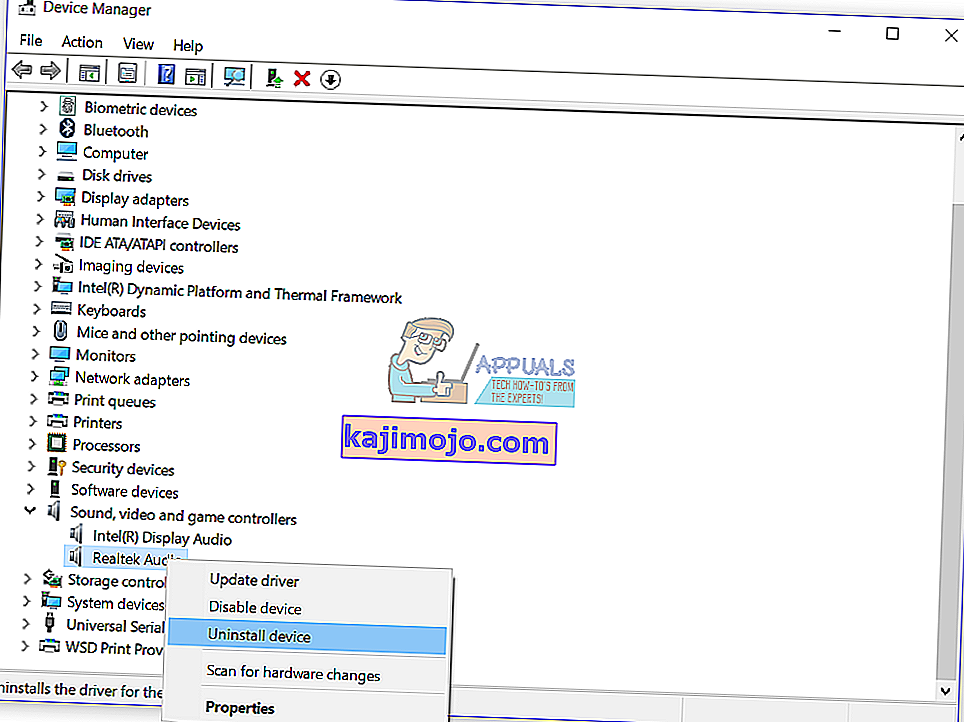
- Поново покрените Виндовс
- Преузмите најновији управљачки програм за звучну картицу којем ћете приступити на овој ВЕЗИ
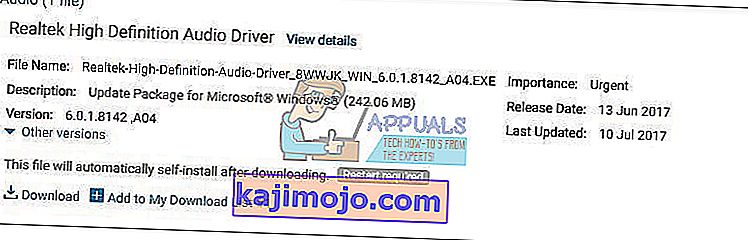
- Инсталирајте аудио драјвер
- Поново покрените Виндовс
- Тестирајте звучнике и слушалице
4. метод: Онемогућите откривање прикључка на предњој плочи
Реалтек је произвођач звучних картица и један од лидера на ИТ тржишту. Ако користите Реалтек звучну картицу, мораћете да унесете неке измене у Реалтек софтвер. Промене ће укључивати онемогућавање откривања прикључака на предњој плочи у програму Реалтек ХД Аудио Манагер .
- Леви клик на мени Старт и откуцајте Реалтек ХД Аудио Манагер
- Отворите Реалтек ХД Аудио Манагер и одаберите картицу Звучници
- Кликните на фолдер под уређаја Напредна подешавања . Отвориће се подешавања конектора.
- Изаберите Онемогући откривање прикључка на предњој плочи
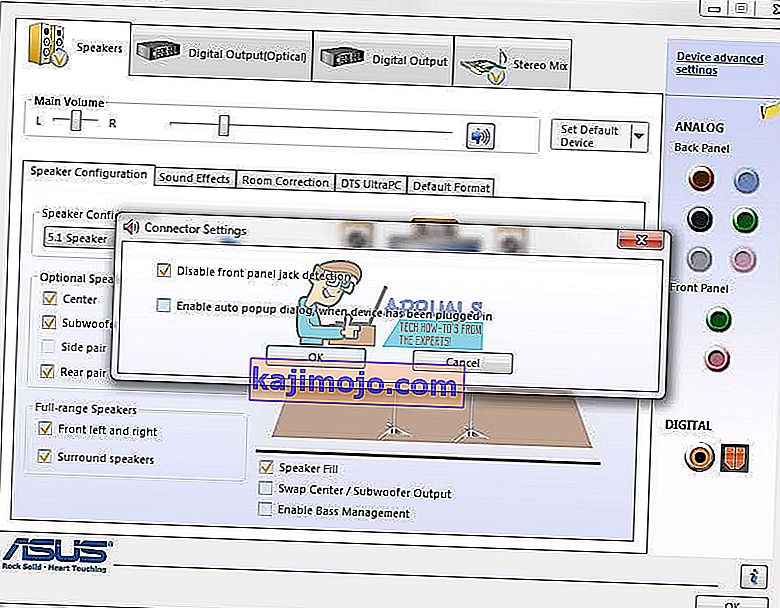
- Кликните ОК
- Тестирајте звучнике и слушалице
5. метод: Онемогућите ХДМИ звук
Ако за пренос звука користите ХДМИ кабл, мораћете да онемогућите ХДМИ звук, а затим покушајте да користите звучнике или слушалице. Показаћемо вам како да онемогућите ХДМИ излаз
- Десни клик на звучник у доњем десном углу траке задатака
- Изаберите Уређаји за репродукцију
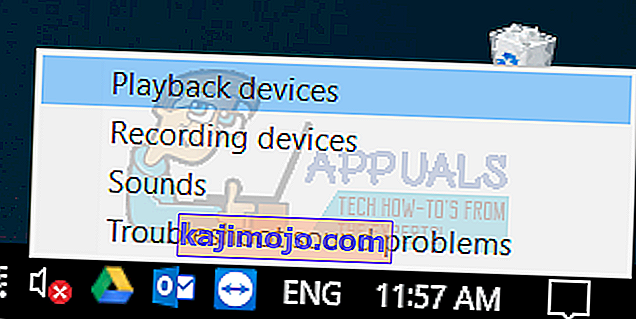
- Отворите картицу Репродукција
- Десни клик на С24Д590 који користи ХДМИ и изаберите Дисабле
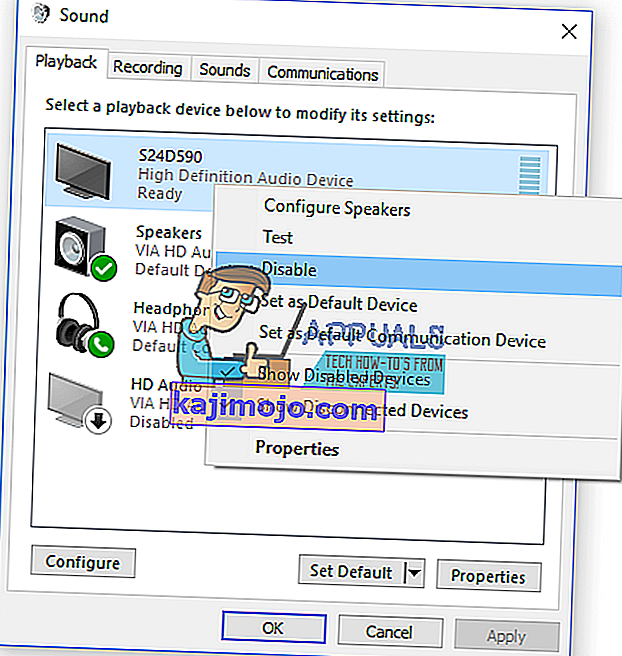
- Кликните на Аппли, а затим на ОК
- Тестирајте звучнике или слушалице
6. метод: Враћање система
Понекад након ажурирања оперативног система Виндовс звучна картица престане да ради. Решење за враћање Виндовс-а у претходно стање пре те исправке. Један од корака који крајњи корисници игноришу је стварање контролних тачака за враћање система. Ако нисте један од корисника који је ово занемарио, препоручујемо вам да вратите Виндовс у претходно стање помоћу обнављања система. Ако знате када је звук радио без проблема, вратите Виндовс на тај датум. Ако обнављање система није омогућено на рачунару, тада морате прочитати 7. метод. Препоручујемо вам да омогућите обнављање система читајући ову ВЕЗУ.
- Држите Виндовс логотип и притисните Ентер
- Укуцајте рструи.еке и притисните Ентер
- Кликните Изабери другу тачку враћања и кликните Даље
- Изаберите одговарајућу контролну тачку и кликните Даље
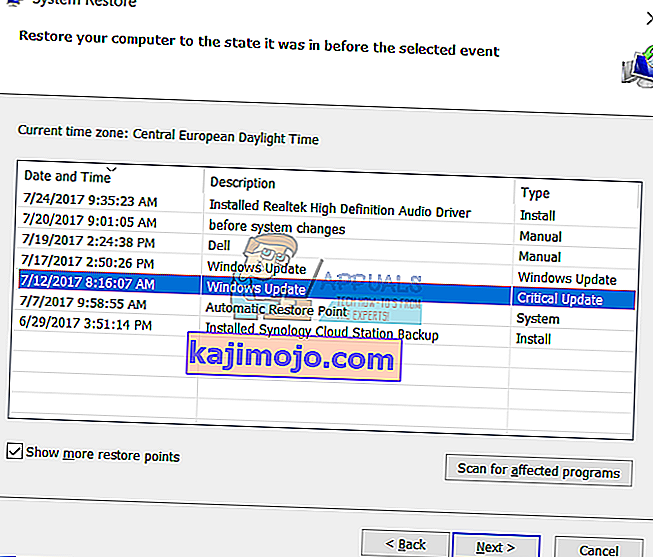
- Кликните на Финисх
- Поново покрените Виндовс и сачекајте док Виндовс не заврши враћање система
- Тестирајте звучнике и слушалице
Метод 7: Омогућите звучну картицу у БИОС-у или УЕФИ-у
Ако користите интегрисану звучну картицу, мораћете да проверите подешавања у БИОС-у или УЕФИ-у. Понекад се интегрисана звучна картица може онемогућити у вашем БИОС-у и морате је омогућити. Требаће вам приступ вашем БИОС-у или УЕФИ-у. Како ћете приступити БИОС-у или УЕФИ-у? Зависи од продавца. За Делл морате притиснути Ф2 током покретања, а за ХП требате притиснути тастер Ф10. Препоручујемо вам да проверите техничку документацију уређаја који користите. Показаћемо вам како да омогућите звучну картицу на матичној плочи АСУС-а.
- Поново покрените или укључите рачунар или нотебоок
- Током процеса покретања притисните Дел или Ф2 да бисте приступили БИОС-у или УЕФИ-у
- Притисните Ф7 да бисте приступили напредном режиму
- Кликните на ОК да бисте потврдили приступ напредном режиму
- Изаберите Адванцед, а затим кликните на Онбоард Девицес Цонфигуратион
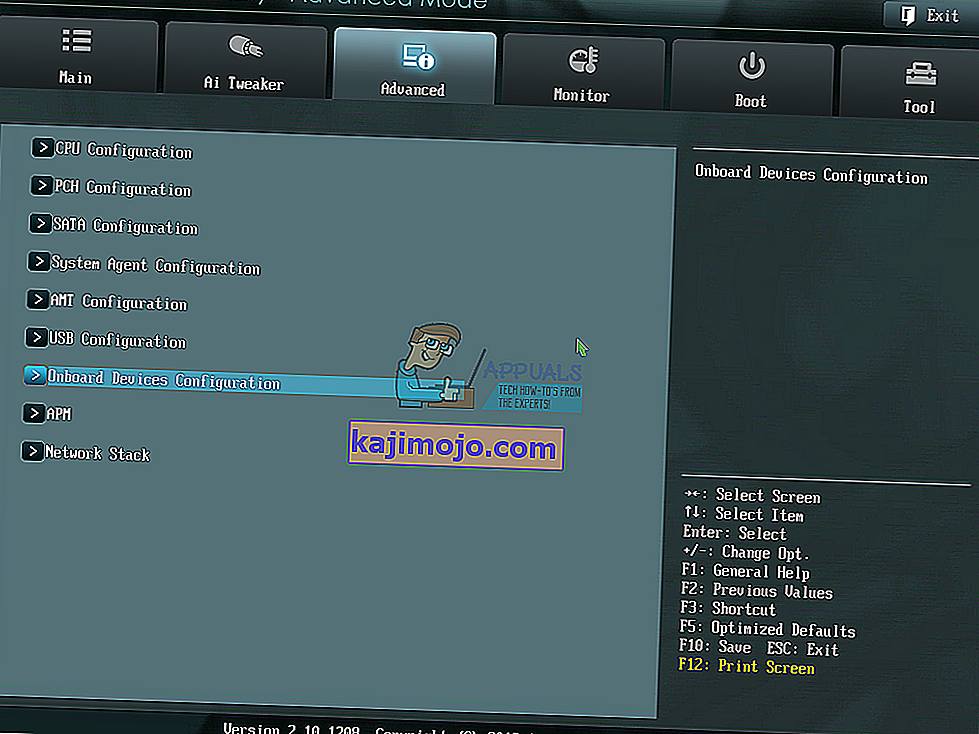
- Дођите до уграђених аудио уређаја. Као што видите, постоје два аудио уређаја ХД Аудио Цонтроллер и Реалтек ЛАН Цонтроллер. Морате их омогућити.
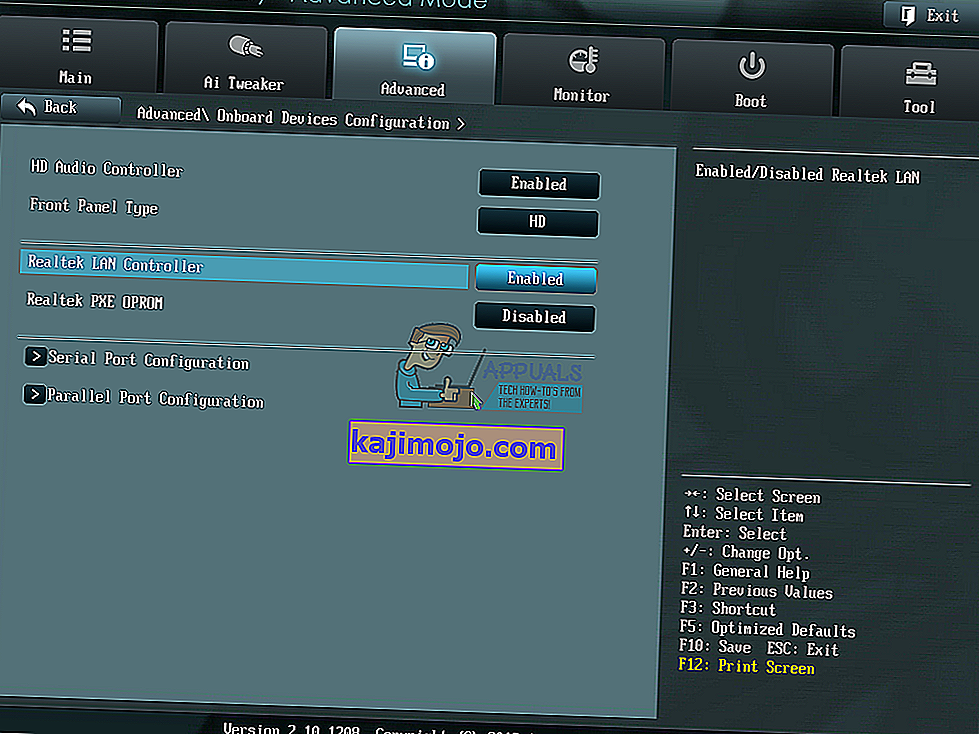
- Притисните Екит и након тога кликните Саве Цхангес & Ресет
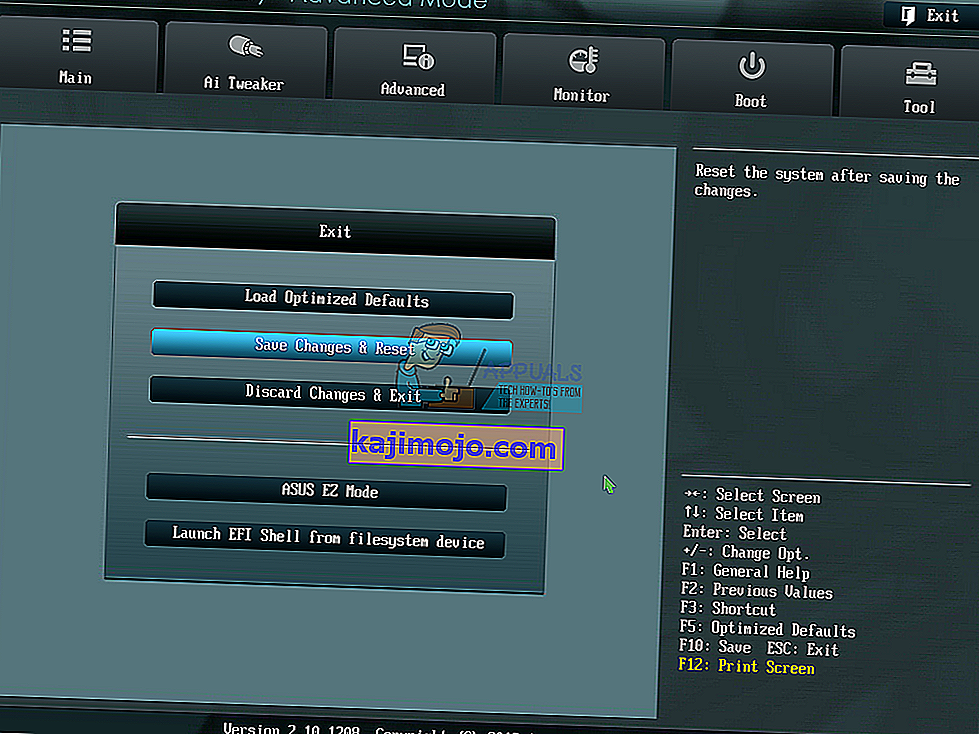
- Тестирајте звучнике или слушалице
8. метод: Промените звучну картицу
Последње решење које можете испробати је онемогућавање тренутне звучне картице на броду и инсталирање спољне звучне картице. То ћете учинити приступањем БИОС-у или УЕФИ-у, што је описано у методи 7. Следећи корак је куповина компатибилне звучне картице са уређајем и оперативним системом. Постоје УСБ, ПЦИ и ПЦИк аудио картице. Постоји много произвођача звучних картица, укључујући Асус, Ц-Медиа, Соунд Бластер и друге.